Im Ordner Beleuchtung
 im DisplayManager werden Informationen zur gesamten Beleuchtung aufgeführt, die auf das aktuelle Modell angewendet wird.
im DisplayManager werden Informationen zur gesamten Beleuchtung aufgeführt, die auf das aktuelle Modell angewendet wird.
So zeigen Sie diesen Ordner an:
Klicken Sie im DisplayManager auf Bühne, Beleuchtung und Kameras anzeigen
 und erweitern Sie den Ordner Beleuchtung
und erweitern Sie den Ordner Beleuchtung
 .
.
Wenn PhotoView 360 hinzugefügt wird, wird der Ordner
Lights

in
SOLIDWORKS Lights

umbenannt und der Ordner
PhotoView 360 Lights

wird ebenfalls angezeigt. Punktlichtquellen, Scheinwerferlichtquellen und gerichtete Lichtquellen sowie Sonnenlicht werden zwar in beiden Ordnern angezeigt, doch die beste Art der Beleuchtung für Modell in PhotoView 360 ist die primäre PhotoView 360-Beleuchtung.
Beleuchtungsindikatoren
Für SOLIDWORKS und PhotoView 360 liegen getrennte Beleuchtungssteuerungen vor.
|
SolidWorks
|
Standardmäßig sind Punktlichter, Scheinwerfer und gerichtete Lichtquellen in SOLIDWORKS aktiviert. Bühnenbeleuchtung ist in RealView nicht möglich, Sie müssen also Modelle oft manuell beleuchten.
|
|
PhotoView 360
|
Standardmäßig sind einzelne Lichtquellen ausgeschaltet. Beleuchtung in PhotoView 360 wird durch die primäre PhotoView 360-Beleuchtung
 (Bühnenumgebung) erzeugt. Die Bühnenumgebung ist ein HDR (High Dynamic Range)-Bild, das die Bühne sphärisch umgibt und realistisches Licht und Reflexionen erzeugt. Bei ausgeschalteten Lichtern können Sie die realistische Beleuchtung der Bühnen verwenden, die in der Regel für die Wiedergabe ausreichend ist. Üblicherweise benötigen Sie zusätzliche Beleuchtung in PhotoView 360 nur, um verdeckte Bereiche im Modell auszuleuchten. (Bühnenumgebung) erzeugt. Die Bühnenumgebung ist ein HDR (High Dynamic Range)-Bild, das die Bühne sphärisch umgibt und realistisches Licht und Reflexionen erzeugt. Bei ausgeschalteten Lichtern können Sie die realistische Beleuchtung der Bühnen verwenden, die in der Regel für die Wiedergabe ausreichend ist. Üblicherweise benötigen Sie zusätzliche Beleuchtung in PhotoView 360 nur, um verdeckte Bereiche im Modell auszuleuchten.
|
Die Symbole für bestimmte Lichter in diesem Bild vom Fensterbereich
Bühne, Lichter und Kameras des DisplayManager haben folgende Bedeutung:
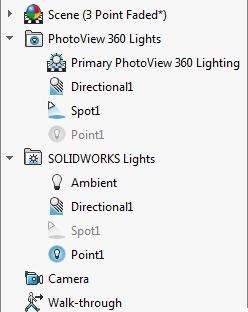
Kontextmenü des Ordners "Beleuchtung"
Klicken Sie mit der rechten Maustaste auf den Ordner Lights
 oder SOLIDWORKS Lights
oder SOLIDWORKS Lights
 im DisplayManager, um die in diesem Abschnitt beschriebenen Optionen anzuzeigen.
im DisplayManager, um die in diesem Abschnitt beschriebenen Optionen anzuzeigen.
Um diese Optionen in PhotoView 360 Lights
 einzublenden, klicken Sie mit der rechten Maustaste auf das erste Licht unter der primären PhotoView 360-Beleuchtung.
einzublenden, klicken Sie mit der rechten Maustaste auf das erste Licht unter der primären PhotoView 360-Beleuchtung.

|
Lichter anzeigen
|
Aktiviert oder deaktiviert die Anzeige aller Beleuchtungen im Grafikbereich. |
| |
Alle Lichter bearbeiten
|
Öffnet PropertyManagers für alle Lichter, die für das aktuelle Modell definiert sind. Klicken Sie auf Zurück
 und Weiter und Weiter
 , um zwischen PropertyManagern zu navigieren. , um zwischen PropertyManagern zu navigieren. |
| |
Gerichtetes Licht hinzufügen

Punktlicht hinzufügen

Scheinwerfer hinzufügen

Sonnenlicht hinzufügen
 (nur mit PhotoView 360) (nur mit PhotoView 360)
|
Fügt gerichtetes Licht, Punktlicht oder Scheinwerferlicht hinzu und öffnet den PropertyManager für diesen Typ. Wenn Sie über PhotoView 360 verfügen, das in SOLIDWORKS Professional und SOLIDWORKS Premium enthalten ist, können Sie auch eine einzelne Sonnenlicht-Instanz hinzufügen, die Position, Zeit, Datum und atmosphärische Bedingungen berücksichtigt.
|
| |
Element zuklappen
|
Klappt alle Unterknoten unter diesem Element zusammen. |
| |
Alles zusammenklappen
|
Klappt alle Knoten im Fensterbereich Bühne, Beleuchtung und Kameras zusammen. |
| |
Alles aufklappen
|
Klappt alle Knoten im Fensterbereich Bühne, Beleuchtung und Kameras auf. |
Kontextmenü von Punkt, Gerichtet oder Scheinwerfer
Wenn Sie im DisplayManager mit der rechten Maustaste auf ein Punktlicht, gerichtetes Licht oder einen Scheinwerfer klicken, stehen folgende Optionen zur Verfügung:
| |
Aktiviert in SOLIDWORKS

Deaktiviert in SOLIDWORKS

|
Schaltet das Licht in SOLIDWORKS ein oder aus. |
| |
Aktiviert in PhotoView 360
Deaktiviert in PhotoView 360
|
Schaltet das Licht in PhotoView 360 ein oder aus. |
| |
Bearbeiten Typ Licht
|
Öffnet den PropertyManager für das Licht. |
 |
Löschen
|
Entfernt das Licht aus dem Modell. |